Aprende de esta guía sobre cómo agregar música de fondo a cualquier video que tengas de una manera fácil y gratuita.
Requisitos previos para agregar música a un videoGuía paso a paso sobre cómo agregar música a un video en Windows
Cómo agregar música a un video en iPhone o Android
Preguntas frecuentes sobre cómo agregar música a Vídeos
Ha venido al lugar correcto si está buscando un método fácil y gratuito para agregar música, canciones o incluso su propia voz a cualquier video que tenga. Agregar música a los videos hace que sus videos se muevan en dos dimensiones. Esta guía demuestra cómo agregar música o audio a tus propios videos con instrucciones paso a paso con capturas de pantalla, a partir de las cuales puede obtener fácilmente una pista y comenzar rápidamente.
Requisitos previos para agregar música a un video
- El siguiente tutorial se realiza con la condición de que su video no tenga una pista de audio. Si su archivo de video ya tiene una pista de audio, siga la guía sobre cómo eliminar el sonido de un video para borrar primero la pista de audio existente.
- En un intento por poner música o canciones específicas en sus videos, debe tener los archivos de audio deseados listos en el almacenamiento local de su PC. Y le sugerimos que use sus propios materiales o archivos de audio libres de derechos de autor y que no estén protegidos por derechos de autor.
- En esta guía, utilizaremos FilmForth, un programa de edición de video completamente gratuito, para agregar música a los videos. FilmForth es uno de los mejores editores de video gratuitos sin marca de agua, es liviano, multifuncional y extremadamente fácil de usar, incluso para principiantes.
No está nada mal, ¿verdad? Puede obtenerlo fácilmente desde Microsoft Store tocando el botón a continuación, FilmForth es compatible con Windows 10 y Windows 11.
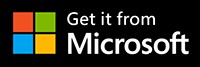
Guía paso a paso sobre cómo agregar música a un video en Windows
Paso 1. Iniciar un nuevo proyecto
Después de descargar e instalar FilmForth, ejecútelo desde el menú de inicio de Windows y presione el botón Nuevo proyecto en el medio.
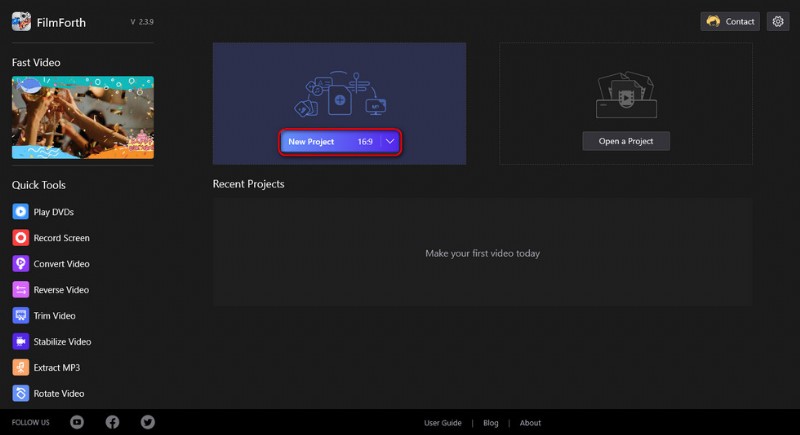
Crear un nuevo proyecto
Paso 2. Cargue el video en el programa FilmForth
Arrastre y suelte el video en el programa o haga clic en el botón AÑADIR CLIPS DE VIDEO/FOTO para cargar el video al que desea agregar música en el programa. Luego serás dirigido a la pantalla de edición de video con tu video en la línea de tiempo.
FilmForth admite una amplia gama de formatos de medios, incluidos JPG, JPEG, BMP, GIF, WebP, MP4, WMW, AVI, WebM, TS, 3GP, 3GPP, M4V, MOV, MKV, MTS, M2TS, WMV, WAV, M4A y MP3.
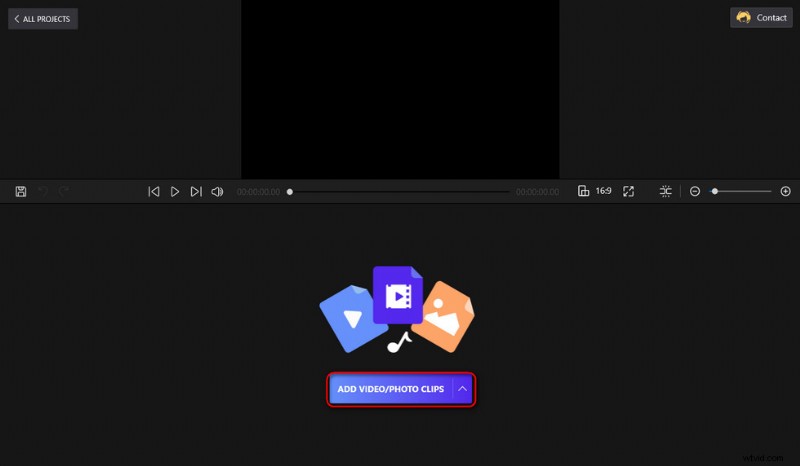
Importar un archivo de video
Paso 3. Seleccione la pista de audio en la línea de tiempo
Haga clic para seleccionar la línea de tiempo de audio actualmente vacía, puede encontrarla justo debajo de la pista de video.
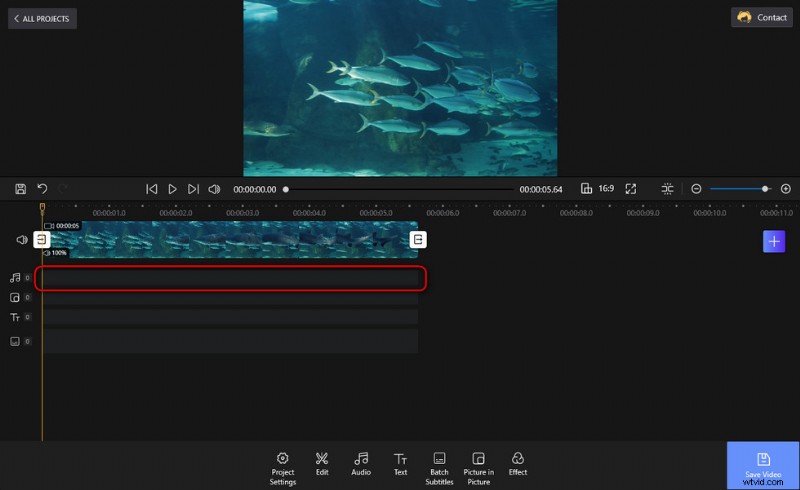
Haga clic en Pista de audio
Paso 4. Agregue audio a su video
Después de seleccionar la línea de tiempo de audio, haga clic en el botón Agregar audio en el panel de operación emergente que se encuentra debajo, luego puede agregar tres tipos de audio.
Hay tres opciones viables, haz clic para elegir una del menú desplegable:
– Agregar audio :agregue un archivo de audio al video, como un archivo de música o un archivo de canción en su PC.
– Música incorporada :agregue efectos de sonido o música a su video desde nuestra biblioteca integrada, toda la música tiene licencia y asegúrese de usarla con el crédito de los autores.
– Voz en off :Use su propia voz o voz para su video, requiere un dispositivo de entrada de audio activo.
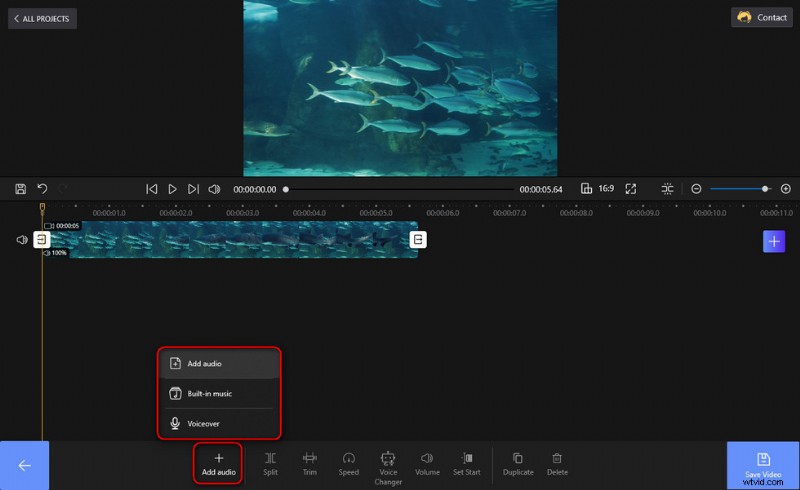
Agregue audio a su video
Paso 5. Ajuste la pista de audio a la pista de video
Si puede ver en la línea de tiempo de audio la pista de audio agregada con su nombre, duración e información de volumen, sabrá que ha agregado una pista de audio al video correctamente. ¿Encuentra la pista de audio añadida apenas satisfactoria? Presiona siempre el botón Eliminar en el lado inferior derecho para eliminar la pista de audio actual.
A veces, la longitud de la pista de audio puede exceder la del video, entonces tendrá que recortar el audio, lo que se puede realizar simplemente arrastrando la barra de Inicio/Fin de la pista de música. ¡Y no olvide sincronizar el audio agregado con el video! Solo asegúrese de que la pista de música esté alineada con la pista de video en la línea de tiempo, de modo que la música comience con el video y termine con el video.
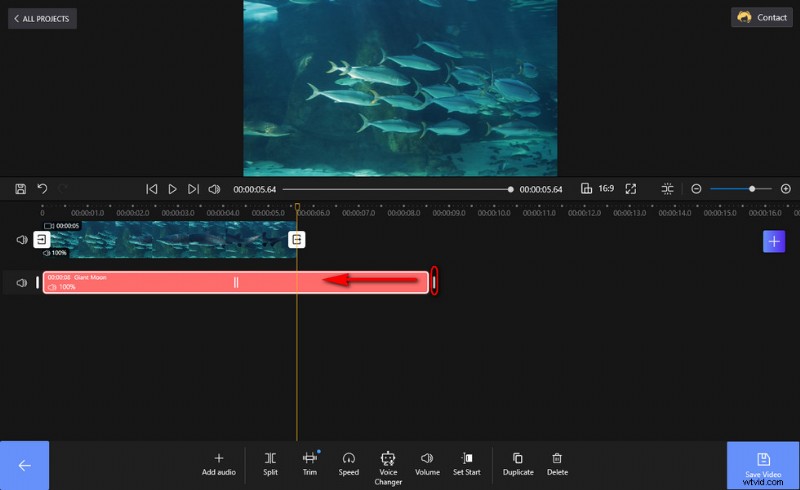
Ajustar pista de audio
Paso 6. Exportar el video
Cuando haya terminado de editar, presione el botón de reproducción en la ventana de vista previa de arriba para ver el resultado. Cuando esté listo, presione el botón Guardar video en la esquina inferior derecha para guardar y exportar el video. Aparecerá un cuadro de diálogo para la configuración de exportación, aquí puede personalizar la resolución de video, la tasa de bits, la frecuencia de cuadros y la frecuencia de muestreo de audio. Luego elija una ruta de destino para guardar y exportar el video agregado con música.
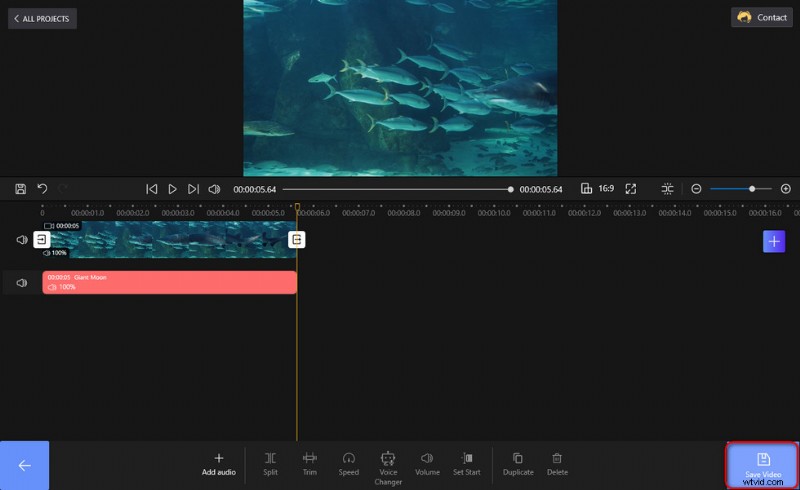
Exportar el video con música
Cómo agregar música a un video en iPhone o Android
Como se mencionó, FilmForth es un programa de edición de video de escritorio que funciona en Windows. Y aquí, en esta sección, hablaremos sobre cómo agregar música a videos en teléfonos móviles iOS o Android. Para ello, lo que necesitamos es una aplicación de edición de vídeo adecuada, y KineMaster es una de las mejores. KineMaster es una popular aplicación de edición de video tanto para iPhones como para teléfonos Android. , con él, puede agregar una pista de audio a un video en una docena de segundos.
Ahora déjame mostrarte cómo agregar música a un video en Android y iPhone con KineMaster.
- Inicie KineMaster en su teléfono móvil, si aún no lo tiene, puede descargarlo e instalarlo fácilmente desde Apple Store o Google Play Store.
- Presione el botón izquierdo para crear un nuevo proyecto según la relación de aspecto que necesite.
- Presione el botón Multimedia para importar el video al que desea agregar música desde el rollo de su cámara.
- Desde el panel de edición, presione el botón Audio para buscar una pista de música favorita de la biblioteca de KineMaster.
- Edite la pista de música adicional en la línea de tiempo, si es necesario.
- Por último, presione el botón Compartir para guardar y exportar el video.
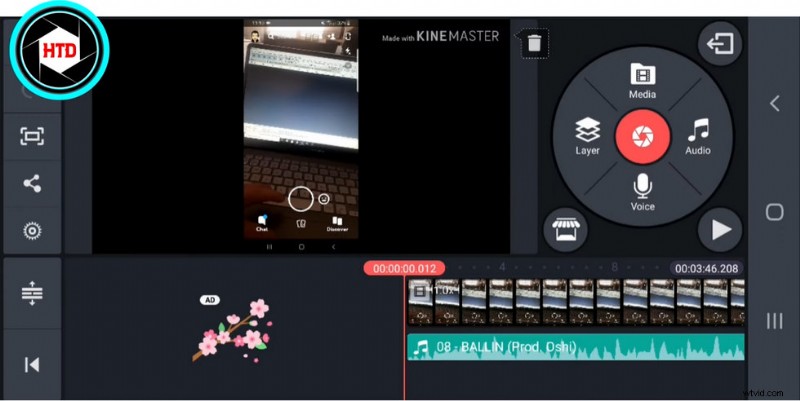
KineMaster Añadir música
Preguntas frecuentes sobre cómo agregar música a los videos
1. ¿FilmForth es realmente gratis?
Sí, FilmForth es de uso completamente gratuito y está altamente calificado por cientos de usuarios, ni siquiera encontrará un botón para ningún pago.
2. ¿Agregar música al video requiere alguna habilidad de edición de video?
No, como puede ver en los tutoriales de captura de pantalla, el proceso de edición de video es simple e intuitivo. FilmForth está diseñado para principiantes en edición de video y es extremadamente fácil de usar. ¿Quieres aprender más sobre cómo usar FilmForth? Consulte nuestra guía definitiva de FilmForth.
3. ¿Qué archivos de video y audio puedo usar?
Sugerimos el uso de materiales audiovisuales libres de regalías, especialmente aquellos que son de producción propia. No respaldamos ni aprobamos el uso de archivos de video/audio protegidos por derechos de autor.
4. ¿Cómo agregar música a videos en línea?
A pesar de que existen numerosos editores de video en línea que le permiten agregar pistas de audio a videos en línea, la experiencia de edición de video está inevitablemente sujeta a conexiones de red y limitaciones de ancho de banda. Por lo tanto, le recomendamos que pruebe nuestro editor de video de escritorio FilmForth, funciona de manera constante, puede manejar archivos de video mucho más grandes y los procesa rápidamente.
5. ¿Cómo ajustar el volumen de la música añadida al vídeo?
FilmForth ofrece una funcionalidad integrada para aumentar o reducir el volumen de los archivos de video, para hacerlo, haga clic para seleccionar el video en la línea de tiempo y luego haga clic en el botón Volumen en la pantalla de edición de video, aparecerá un nuevo panel para que pueda ajuste el volumen y agregue el efecto Fade In/Fade Out.
Para obtener más información, consulte nuestra guía sobre cómo cambiar el volumen del video.
6. Además de la música, ¿puedo agregar mi propia voz a los videos?
Sí, FilmForth te permite poner tu propia voz en videos con unos pocos clics, mostramos el enfoque en el tutorial.
7. ¿Cómo agregar música a videos en iPhone y Android?
Dado que FilmForth solo es compatible con PC con Windows, por el momento no funciona con iPhone o Android. Para agregar música y canciones a videos en dispositivos móviles como iPhone y Android, necesita aplicaciones de edición de video como iMovie e InShot.
Para resumir
Espero que hayas aprendido de esta guía y hayas agregado con éxito la pista de audio deseada a tu video, ¡ahora es el momento de compartir! Y con la sección de preguntas frecuentes anterior, creo que sus problemas sobre cómo agregar música de fondo a los videos se resolverán fácilmente.
Durante la edición, puede encontrar que FilmForth ofrece funciones integrales de edición de video para que pueda retocar su video aún más, como ajustar el volumen de audio, cambiar la velocidad de reproducción, agregar efectos especiales, separar audio, etc.
Vale la pena mencionar que, si busca agregar música para videos actualizados de YouTube en su canal, nuestra guía sobre cómo usar YouTube Studio para agregar música a videos puede ser de ayuda.
Más artículos relacionados
- Los 10 mejores convertidores de MP4 a MP3
- Cómo cambiar el fondo del canal de YouTube en el teléfono
- Las 3 mejores aplicaciones para convertir YouTube a MP3 para iPhone
- Cómo desvanecer un video en Windows 10
- Los 4 mejores cambiadores de voz para videos de YouTube
